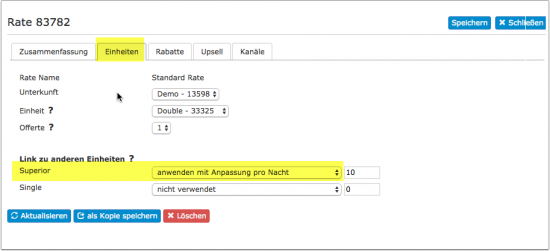Kategorie:Fixpreise
Diese Seite ist über das Menue PREISE > RATEN (RATEN im alten Control Panel)
Inhaltsverzeichnis
1 Funktionalität
Raten haben ein Start- und Enddatum so dass sie einen Zeitraum abdecken. Raten können diverse Konditionen haben und im Menuepunkt RATEN angelegt werden. Für jede Einheit können mehrere Raten definiert werden. Durch die Kombination von Tagespreisen und Raten können komplexe Preisstrukturen angelegt werden.
Der Raten Wizard unterstützt Sie bei der Erstellung von Preisen.
Mehrere Preise können gleichzeitig gelten, z.B. wenn Sie einen günstigeren Preis für Mindestaufenthalte anbieten. Saisonale Preise können über verschiedene Preise über unterschiedliche Gültigkeitsperioden definiert werden.
Wenn gleichzeitig mehrere Preise gelten, greift das System auf den niedrigen Preis zurück, der für die Auswahl des Gastes vorliegt. Dies kann überschrieben werden indem "Strategie" auf "Keine niedrigeren Preise oder Aufenthalte erlauben" gesetzt wird.
2 Raten erstellen
Um eine neue RATE zu erstellen klicken Sie auf "Neue Rate", um eine Rate zu ändern, klicken Sie auf die entsprechende Zeile in der Tabelle oder im Kalender. Das Raten Popup besteht aus vier Reitern.
2.1 Zusammenfassung
Hier legen Sie Preis und Rahmenbedingungen fest.
- Rate Name - Für die Rate (dies wird nicht auf Ihrer Buchungsseite angezeigt)
- Farbe - Wählen sie, in welcher Farbe die Rate angezeigt wird. Lassen Sie die Einstellung leer um die Standardeinstellung zu nutzen. Standerdfarbe ist #4aa41c
- Preis pro - Die Standardeinstellung ist per Nacht.
- Preis Einheit - Der Preis wird für die Einheit bis zur maximalen Anzahl der Gäste, die Sie festgelegt haben, angewendet.
Zimmerpreis für - Dieser Preis wird für das Zimmer bis zu der von Ihnen angegebenen Personenzahl oder der maximalen Belegung angeboten, die Sie unter KONFIGURATION > UNTERKÜNFTE > EINHEITEN > EINRICHTEN angegeben haben. Wenn Sie die Anzahl der Personen, für die der Zimmerpreis gilt, begrenzt haben, wird für zusätzliche Gäste der Preis für eine zusätzliche Person oder ein zusätzliches Kind berechnet. Wenn Sie auch Einzel- oder Doppel Raten haben, ermittelt das System die günstigste anwendbare Rate und bietet diese an.
- Preis Einzel - Der Preis für eine Einzelbelegung (eine Person) wird nur angeboten, wenn ein Haken in der Checkbox gesetzt ist.
Sie können einen oder mehrere Preise definieren: Einzel, Doppel, oder Preis/Einheit. Das System identifiziert den passenden Preis auf Basis der Anzahl der Gäste.
- Preis Doppel - Der Preis für eine Doppelbelegung (zwei Personen) wird nur angeboten, wenn ein Haken in der Checkbox gesetzt ist.
Sie können einen oder mehrere Preise definieren: Einzel, Doppel, oder Preis/Einheit. Das System identifiziert den passenden Preis auf Basis der Anzahl der Gäste.
- Extra Person - Der Preis für eine zusätzliche Person, wenn Sie die Anzahl der Gäste, für die der Preis gilt, limitiert haben. Er wird nur angeboten, wenn ein Haken in der Checkbox gesetzt ist.
- Extra Kind - Der Preis für ein zusätzliches Kind, wenn Sie die Anzahl der Gäste, für die der Preis gilt limitiert haben. Er wird nur angeboten, wenn ein Haken in der Checkbox gesetzt ist.
Wenn "Berechnung mind. 1 Erwachsener" aktiviert wird auch wenn nur Kinder gebucht werden mindestens ein Erwachsener berechnet.
Hinweis: Wenn Sie den Channel Manager benutzen, kann es sein, dass Preise für die "Extra Person" und Extra Kind NICHT an die Buchungskanäle gesendet werden. Bitte beachten Sie hierzu die Anleitungen für die jeweiligen Buchungskanäle.
- Erste Nacht - Starttermin (erster Tag) ab dem der Preis gültig ist.
- Letzte Nacht - Endtermin (letzter Tag) bis zu dem der Preis gültig ist.
- Nach Datum Slicen - diese Funktion teilt die eine Rate in mehrere mit unterschiedlichen Start- und Enddaten.
- Strategie - Sie können festlegen, ob dieser Preis durch einen andern unterboten werden darf oder nicht.
Standardeinstellung (Niedrigere Preise erlauben) - das System wendet immer den niedrigsten Preis an, der für die Auswahl des Gastes gefunden wird Keine niedrigeren Preise oder Aufenthalte erlauben - niedriger Preise werden durch diese Rate überschrieben (Hinweis für Channel Management: wenn Sie multiple Raten Codes nutzen, blockiert dies nur diesen Raten Code) Keine anderen Preise erlauben - alle anderen Preise werden überschrieben (Hinweis für Channel Management: wenn Sie multiple Raten Codes nutzen, blockiert dies alle anderen Raten Codes)
- Mindestaufenthalt - Hiermit wird die Mindestanzahl der Übernachtungen festgelegt, die für diese Rate gelten.
"Standardeinstellung" nimmt den in den Einstellungen für die Einheit eingestellten Mindestaufenthalt. Wenn Sie z.B. eine einzelne Übernachtung nicht akzeptieren möchten, setzen Sie alle Ihre Preise auf einen Mindestaufenthalt von 2 oder mehr.
- Maximaler Aufenthalt - Maximal erlaubte Anzahl an Übernachtungen.
- Restriktion - Diese Einstellung legt fest, wie die Aufenthaltsrestriktionen Mindestaufenthalt und Maximalaufenthalt angewendet werden.
"Stay Through" - minimaler und maximaler Aufenthalt muss en jedem Tag des Aufenthalts erfüllt sein. "nur erste Nacht" - minimaler und maximaler Aufenthalt müssen nur am Ankunftstag erfüllt sein. "Lückenfüller" - Wenn Sie Mindestaufenthalte haben können über eine zusätzliche "Lückenfüller" Rate Lücken geschlossen werden. Durch einen Mindestaufenthalt und einen maximalen Aufenthalt wird die Lücke eingegrenzt. Buchungen sind nur für die darüber definierte Anzahl an Tagen möglich und auch nur, wenn eine Buchungslücke gegeben ist. Wenn Sie einen Zimmertyp mit mehreren Untereinheiten haben, ist das nur der Fall, wenn nur eine frei ist, welche eine Lücke hat und alle anderen belegt.
- Über die Einstellung "Min. Tage bis Check-in" können Early Bird Raten angelegt werden.
- Über die Einstellung "Max. Tage im voraus" Last-Minute Raten können angelegt werden.
- Buchungstyp- Ihren "Buchungstyp" für die gesamte Unterkunft legen Sie unter KONFIGURATION -> UNTERKÜNFTE -> REGELN fest.
- Rate anwenden- Hier können Sie festlegen, für welche Nächste der Woche der Preis angewandt wird.
- Check-in möglich- Hier kann definiert werden, an welchen Wochentage ein Check-in für diesen Preis möglich ist. Wenn der Preis für jeden Wochentag gilt, muss ein Haken für alle Tage gesetzt werden.
Beispiel: Bei wochenweiser Vermietung von Samstag auf Samstag müssen alle Tage bis auf Samstag deaktiviert werden
- Check-out möglich- Hier kann definiert werden, an welchen Wochentage ein Check-out für diesen Preis möglich ist. Wenn der Preis für jeden Wochentag gilt, muss ein Haken für alle Tage gesetzt werden.
Beispiel: Bei wochenweiser Vermietung von Samstag auf Samstag müssen alle Tage bis auf Samstag deaktiviert werden.
Benutzen Sie die Kontexthilfe für weitere Informationen zu den einzelnen Einstellungen.
2.2 Einheiten, Offerten und verbundene Raten
Definieren Sie, für welche Einheit die RATE gilt.
Wenn Sie mehrere Einheiten haben, können Sie eine Rate mit oder ohne Anpassung auch für andere Einheiten nutzen.
Benutzen Sie die Kontexthilfe für weitere Informationen zu den einzelnen Einstellungen.
2.3 Rabatte
Rabatte nach Aufenthaltsdauer oder für bestimmte Buchungsquellen wie Agenten können Sie hier anlegen.
Benutzen Sie die Kontexthilfe für weitere Informationen zu den einzelnen Einstellungen. Weiter Informationen zu Rabatten finden Sie hier.
Diese Rabatte werden nicht an Channels gesendet.
2.4 Upsell
Im Reiter Upsell können Upsell Leistungen können für einzelne Raten deaktiviert werden. Wenn eine Buchung erfolgt, werden nur diese Upsell Leistungen angezeigt, die für die der Buchung zugrundeliegende Rate aktiviert sind.
Obligatorische Upsell Leistungen können nicht über eine Rate deaktiviert werden.
Wenn Sie eine Kombination aus Tagespreisen und Raten benutzen, werden alle Upsell Posten angezeigt.
3 Raten kopieren
Wenn Sie die gleiche Rate für ein anderes Zimmer verwenden möchten, klicken Sie auf ALS KOPIE SPEICHERN
4 Raten ändern
Klicken Sie auf die Rate, die Sie ändern möchten, und geben Sie Ihre Änderungen ein.
Sie können eine Einstellung löschen und neue hinzufügen. Sie können alte Rate, die sich noch im System befinden, wiederverwenden, indem Sie deren Anfangs- und Enddatum ändern.
4.1 Bulk Änderungen
Um eine Reihe von Raten massenweise zu löschen, klicken Sie auf das Symbol "Benutzer" oben rechts und dann auf "Account Management" (im alten Kontrollpanel Subaccount oben rechts), dann auf "Account bearbeiten", dann auf "Unterkunft bearbeiten" und dann auf "Einheit bearbeiten".
5 Preise für OTA Channels und die Buchungsmaske
Preise werden gemäß den Aktivierungen im Reiter "Kanäle" der Raten verwendet.
Nutzen Sie diese Hilfeseite für spezifische Informationen zu Preisen für OTA Kanäle.
6 Preise überprüfen
Über den 'Preis Checker' können Sie testen, welche Raten und Regeln für bestimmte Buchungskonstellationen angewendet werden und warum andere nicht angewendet werden.
7 Kombination von Raten und Tagespreisen
Wenn Sie Raten benutzen brauchen Sie keine Tagespreise anzulegen, es sei denn Sie wollen Ihre Raten an einzelnen Daten überschreiben.
Wenn Sie eine Kombination von Tagespreisen und Raten benutzen können Sie die in (KONFIGURATION) UNTERKÜNFTE > REGELN "Tagespreisstrategie" ob Tagespreise Raten unterbieten ("Niedrigere Preise erlauben") oder nicht ("Keine niedrigeren Preise erlauben"). Wenn Sie Tagespreise für verschiedene Gästezahlen haben, muss "Niedrigere Preise erlauben" eingestellt sein.
8 Kanäle
Wenn Sie den Channel Manager nutzen, können Sie hier festlegen, für welche Buchungskanäle die Rate gilt.
Benutzen Sie die Kontexthilfe für weitere Informationen zu den einzelnen Einstellungen.
Multiple Raten
Als Standardeinstellung bietet das System immer die niedrigste Rate an, die gefunden wird. Daher ist es am Einfachsten, wenn Sie Ihre höchste Rate immer verfügbar machen und die Strategie auf "Standardeinstellung" setzen.
Wenn Sie eine komplexe Preisstruktur angelegt haben, hilft der "Preis Checker" zu sehen, welcher Preis für eine Buchungskonstellation angewandt wird.
9 Anzeige im KALENDER
- Im Reiter "Zusammenfassung" der Rate können Sie eine Hintergrundfarbe für jede Rate definieren
- Unter (KONFIGURATION) BENUTZERKONTO > EINSTELLUNGEN können Sie festlegen, ob nur der Name oder Name und Preise angezeigt werden
10 Raten Beschreibung
Die Templatevariable [RATEDESC], die z.B. in der Host-Benachrichtigung für neue Buchungen, zeigt folgende Informationen:
-Buchungen von Ihrer eigenen Buchungsseite die "Angezeigter Name" aus (KONFIGURATION) UNTERKÜNFTE > OFFERTE
-Buchungen von OTAs die Ratenbeschreibung, die der Kanal sendet
Unterkategorien
Diese Kategorie enthält die folgenden 2 Unterkategorien (2 insgesamt):
Seiten in der Kategorie „Fixpreise“
Folgende 11 Seiten sind in dieser Kategorie, von 11 insgesamt.